的幫助下 Tunesolo Spotify Music Converter,您可以從您的音樂轉換或下載完整的歌曲列表 Spotify 圖書館或從其內置 Spotify 網絡播放器沒有 Spotify Premium,它允許您離線或在其他音樂平台上收聽您喜歡的歌曲 Spotify.
讓我們來看看 如何 Tunesolo Spotify 音樂轉換器作品 如何使用這個轉換器 使您能夠聆聽您最喜愛的音樂 Spotify 隨時隨地的音樂。
文章內容 步驟1。 下載並安裝轉換器步驟 2. 註冊 Tunesolo 軟件(可選)步驟3。 打開 Spotify 網絡播放器並登錄到您的 Spotify 賬戶步驟4。 選擇 Spotify 要轉換的音樂/專輯/播放列表步驟 5。自定義輸出音頻設置步驟6。 兌換 Spotify 音樂轉 MP3/M4A/WAV/FLAC有更多關於 Tunesolo Spotify 音樂轉換器?
下載最新版本的 Tunesolo Spotify 音樂轉換器到您的計算機。 我們為 Mac/Windows 計算機提供了不同的版本。
如果您還沒有決定是否購買該軟件,您可以先下載進行全面評估 直接免費試用版 從我們的網站。
安裝好後打開 Tunesolo Spotify Music Converter,點擊“未激活"主界面右上角的按鈕。
如何激活 Tunesolo Spotify 音樂轉換器?
在彈出的註冊窗口中,輸入你的郵箱地址和購買後收到的license key,即可激活 Tunesolo Spotify 音樂轉換器成功。 (購買的功能更多,沒有時間限制。)
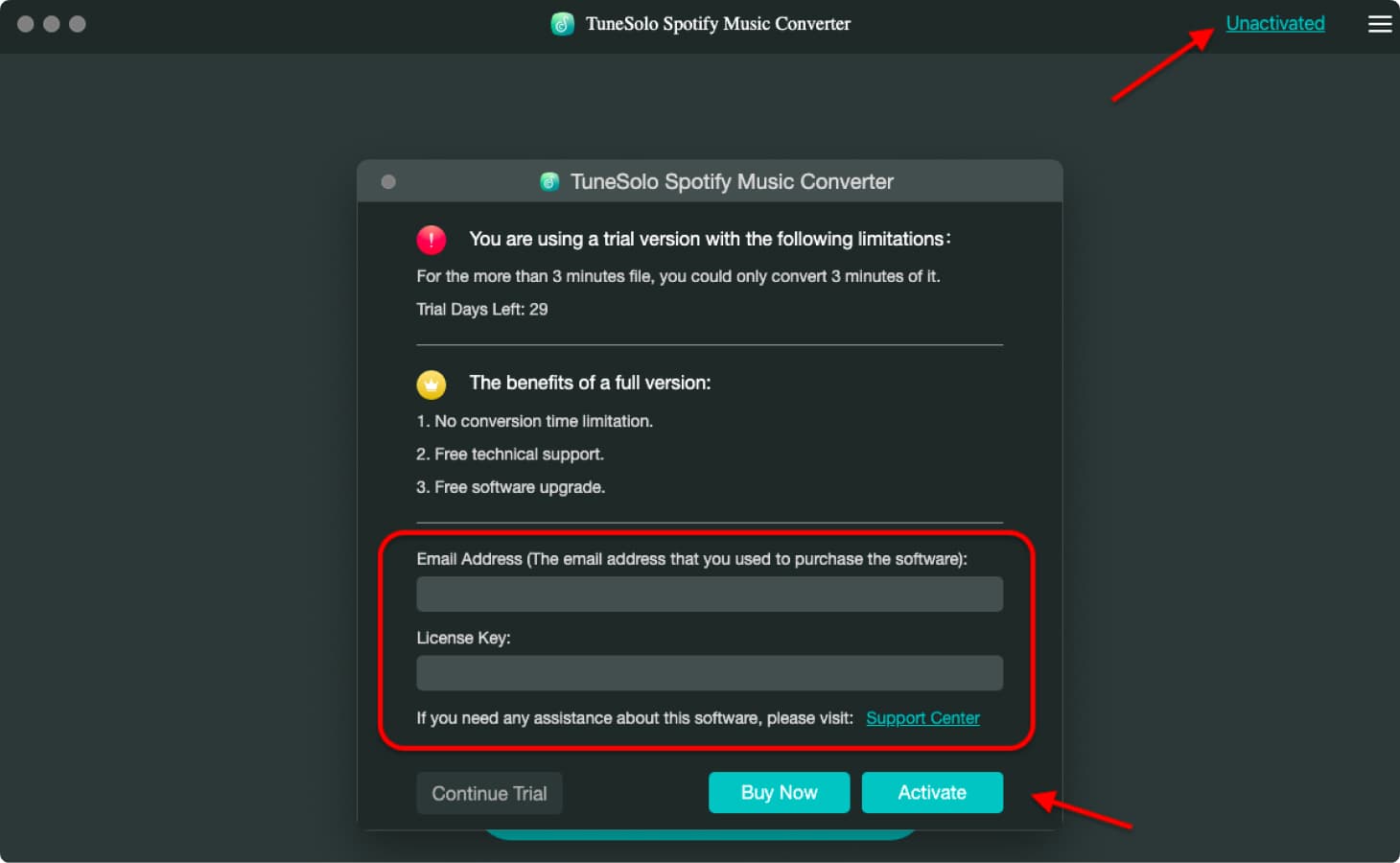
點擊“打開 Spotify 網絡播放器" 按鈕,然後您可以訪問內置的網絡播放器。
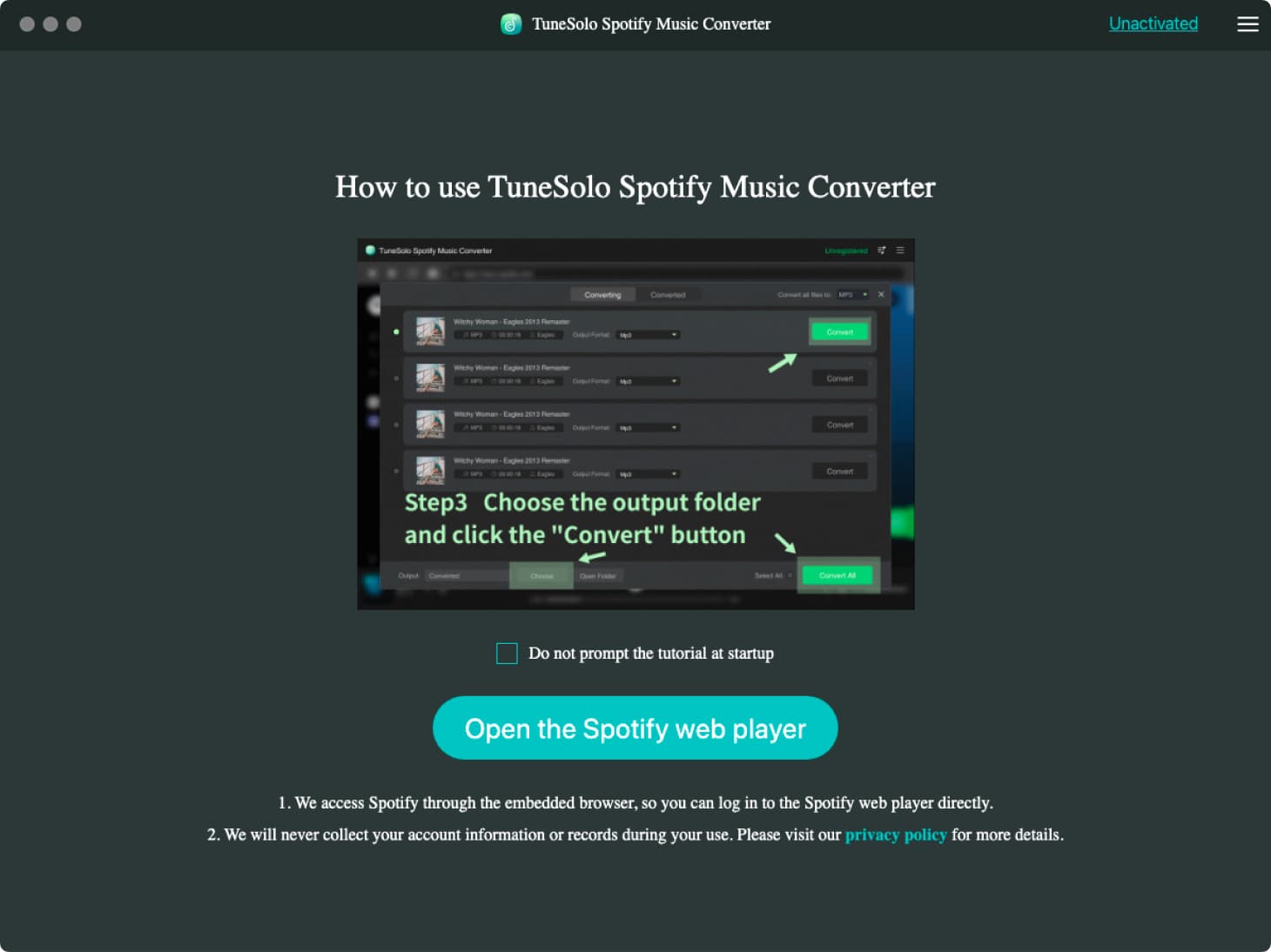
登錄到您的 Spotify 帳戶。 您還可以免費創建一個 Spotify 帳戶。
備註: 請確保您已登錄 Spotify 稍後繼續音樂搜索和轉換過程。
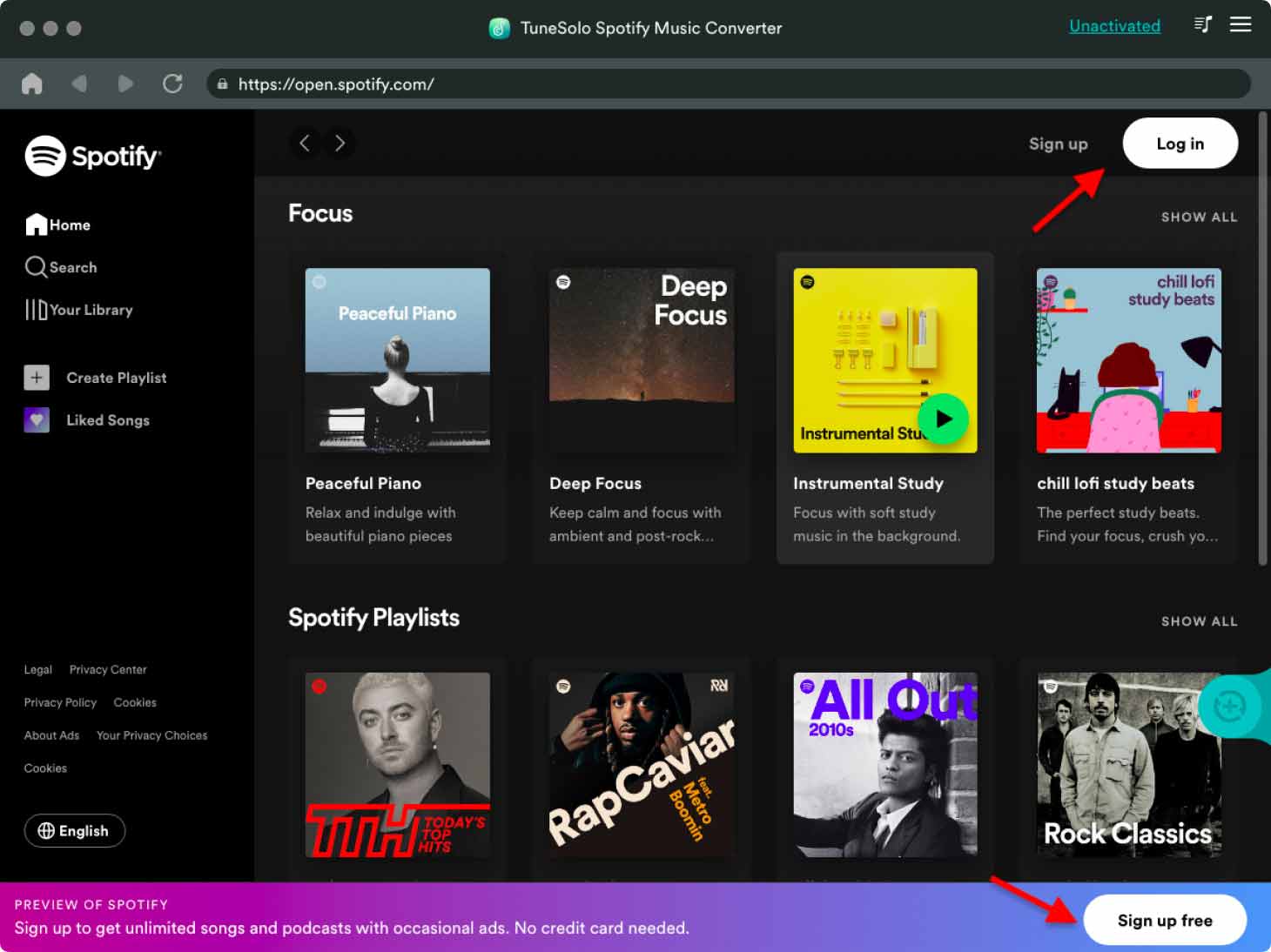
現在,您可以從網絡播放器中選擇隨機播放列表、曲目、播客或專輯進行轉換。 您可以從您的列表中選擇一個播放列表或歌曲 Spotify 圖書館。
選擇歌曲、播放列表或專輯後,將其直接拖放到“+”按鈕(軟件界面右側的氣泡)中,然後 Tunesolo Spotify Music Converter 會將您選擇的所有曲目添加到轉換列表中。

在彈出的轉換窗口中,如果要批量轉換歌曲,可以從右上角的“將所有文件轉換為”格式菜單中選擇輸出格式,也可以手動為每個音頻選擇輸出格式. 支持多種輸出格式:MP3、M4A、WAV、FLAC等。

您還可以通過轉到“菜單”>“首選項”>“高級”來自定義更多輸出設置。 然後,請選擇輸出文件夾以保存轉換後的文件 Spotify 音樂文件。
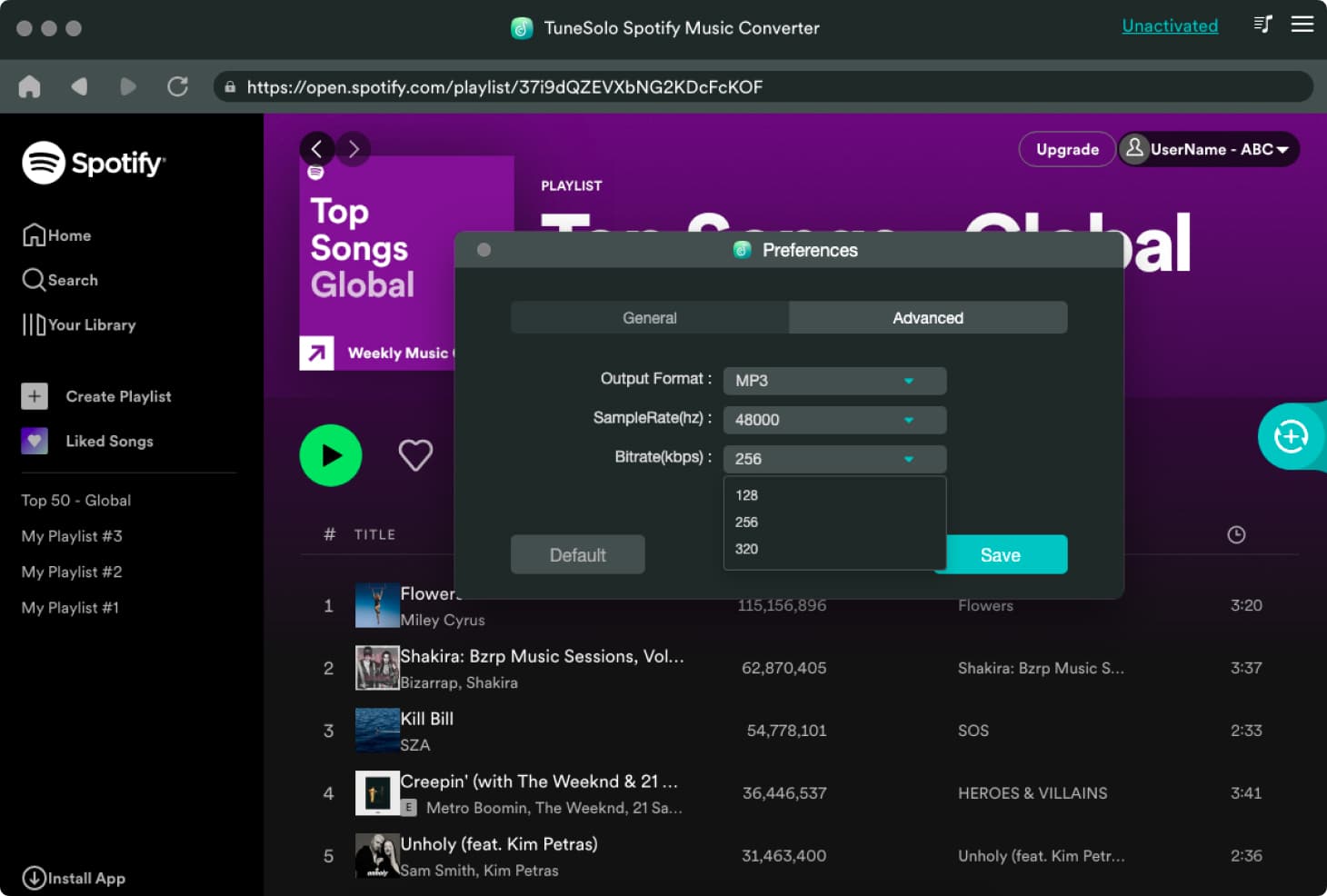
單擊“轉換”按鈕開始對每首歌曲進行轉換,或者只需單擊“全部轉換”/“轉換所有項目”按鈕即可立即處理音樂下載。 然後,等待轉換。 轉換時間取決於您轉換的文件數量。

下載完成後,您就可以下載、查看和收聽輸出歌曲。 您可以通過單擊“已完成”部分來查看轉換歷史記錄。 然後,點擊“查看輸出文件”按鈕以訪問輸出文件夾。 享受 Spotify 現在可以離線收聽音樂了!
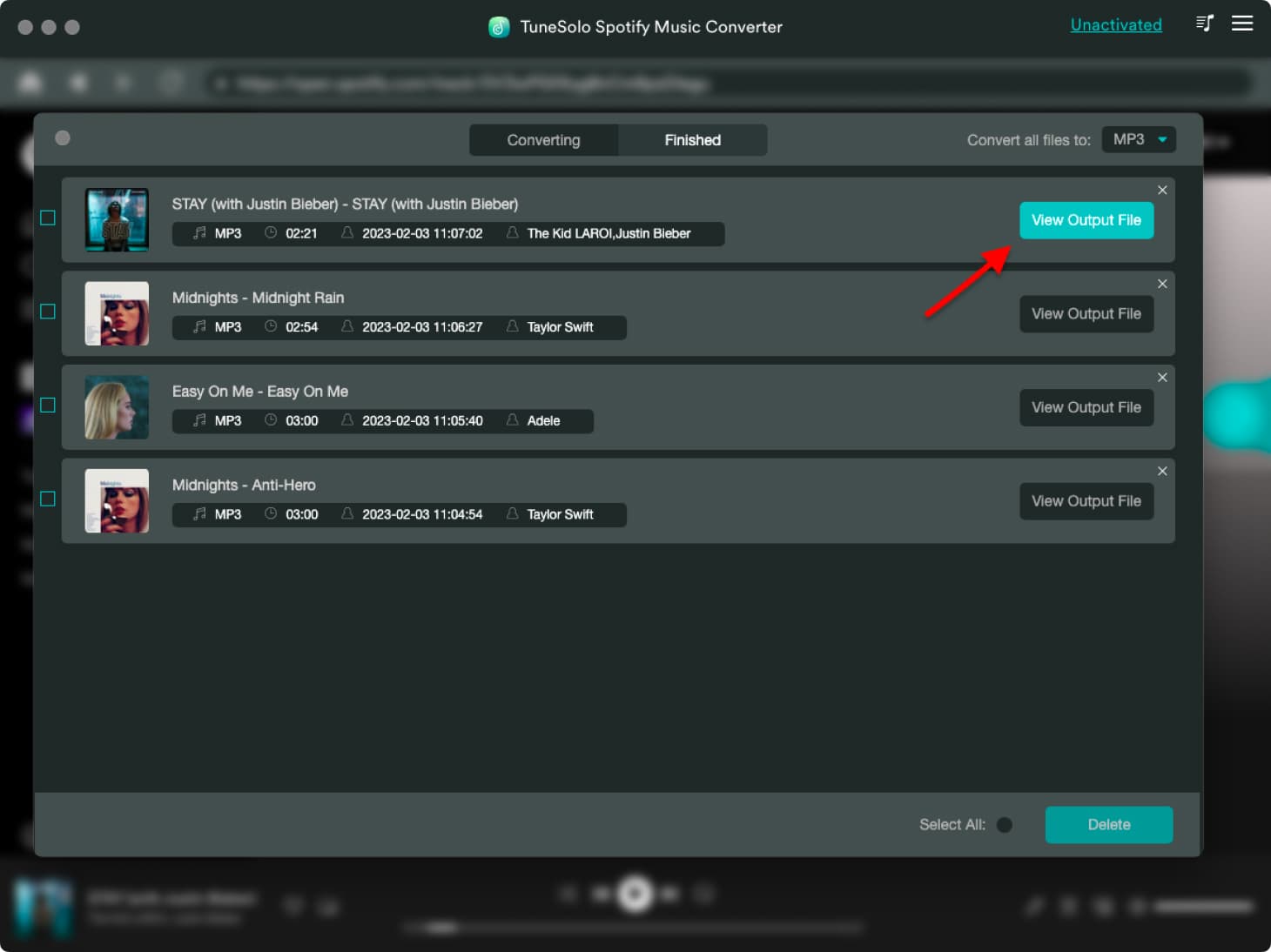
您可以享受便捷的 Spotify 立即下載和轉換音樂服務!
如果您對該產品仍有疑問,請查看此 常見問題 關於教程 Tunesolo Spotify 音樂轉換器。
版權所有© Posh Import TuneSolo Software Inc. 保留所有權利。
發表評論
1.你的名字
2.您的電子郵件信箱
3.您的評論
提交